رفع مشکل Encryption در ریموت دسکتاپ: آموزش جامع + 5 راهحل
موضوعاتی که در این مقاله به آنها پرداخته خواهد شد، به شرح زیر است:
مقدمه: شناسایی و درک مشکل Encryption در ریموت دسکتاپ
رفع مشکل Encryption در ریموت دسکتاپ یکی از چالشهایی است که کاربران و مدیران سیستم هنگام استفاده از پروتکل Remote Desktop (RDP) ممکن است با آن مواجه شوند.
این خطا که معمولاً با پیغام “Because of an error in data encryption, this session will end” ظاهر میشود، میتواند دسترسی به سرورها و کامپیوترهای راه دور را مختل کند. درک دلایل و راهحلهای این مشکل Encryption در Remote Desktop برای برقراری اتصالات پایدار حیاتی است.
در این مقاله مشکل Encryption در ریموت دسکتاپ، ما به بررسی دلایل احتمالی بروز این خطا پرداخته و پنج راهحل عملی و گام به گام را برای رفع ارور Data Encryption ریموت دسکتاپ به شما ارائه خواهیم داد. هدف ما این است که شما بتوانید با اطمینان بیشتری از اتصالات RDP خود استفاده کنید و در صورت مواجهه با این مشکل Encryption در Remote Desktop، به سرعت آن را برطرف نمایید. همچنین، در انتها یک جایگزین RDP برای اتصال امن نیز معرفی خواهیم کرد.
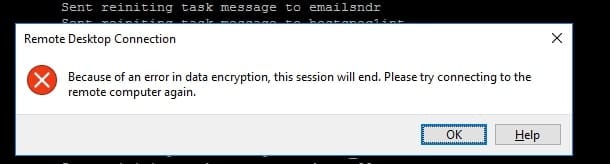
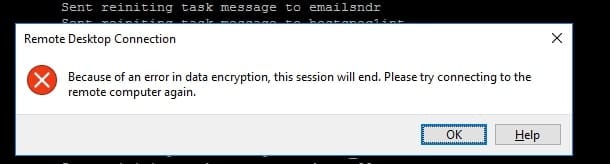
پ.ن
پنج راهحل عملی برای رفع مشکل Encryption در ریموت دسکتاپ
برای مقابله با مشکل Encryption در Remote Desktop و رفع ارور Data Encryption ریموت دسکتاپ، میتوانید از پنج رویکرد عملی زیر استفاده کنید. توصیه میکنیم این راهحلها را به ترتیب امتحان کنید.
راهحل ۱: اصلاح تنظیمات کارت شبکه RDP برای رفع خطای رمزگذاری
گاهی اوقات، ویژگی Large Send Offload (LSO) در کارت شبکه سرور ریموت میتواند با فرآیند رمزگذاری RDP تداخل ایجاد کرده و منجر به مشکل Encryption در Remote Desktop شود. غیرفعال کردن LSO ممکن است به رفع خطای RDP رمزگذاری داده کمک کند.
۱. باز کردن Device Manager:
کلیدهای Windows + R را فشار دهید تا پنجره Run باز شود. عبارت devmgmt.msc را تایپ کرده و Enter را بزنید.
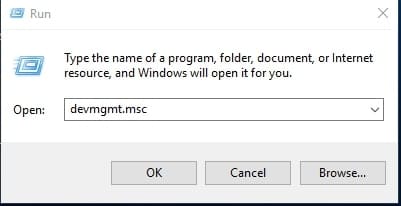
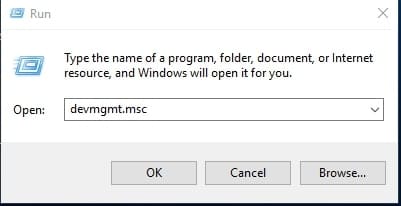
۲. یافتن و انتخاب کارت شبکه:
در پنجره Device Manager، شاخه “Network adapters” را باز کنید. روی کارت شبکه اصلی سرور خود (مثلاً Broadcom NetXtreme Gigabit Ethernet) دوبار کلیک کنید.
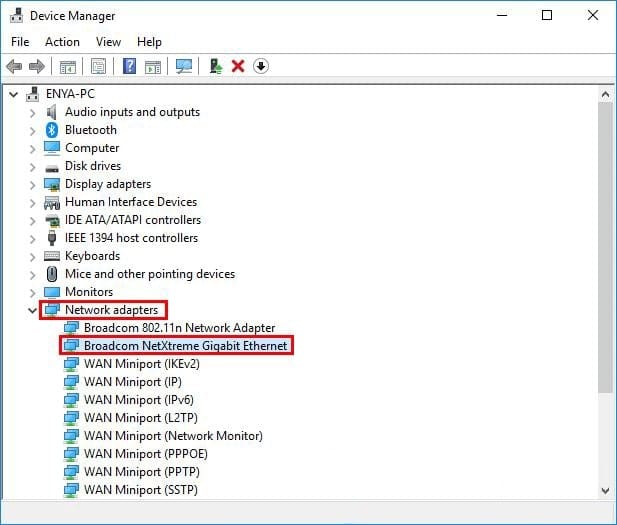
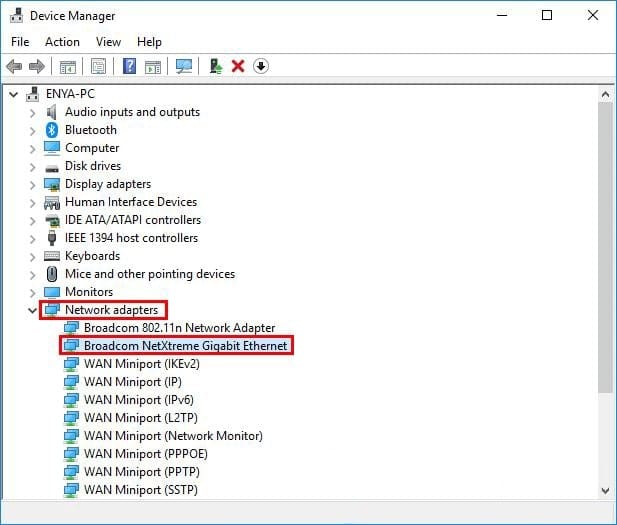
۳. غیرفعال کردن Large Send Offload (LSO):
به تب “Advanced” بروید. در لیست “Property”، گزینه “Large Send Offload V2 (IPv4)” (و همچنین “Large Send Offload V2 (IPv6)” اگر وجود دارد) را پیدا کنید. برای هر یک از این گزینهها، مقدار (Value) را از منوی کشویی سمت راست به “Disabled” تغییر دهید. سپس روی “OK” کلیک کنید. این تغییر در تنظیمات کارت شبکه RDP میتواند به حل مشکل Encryption در ریموت دسکتاپ کمک کند.
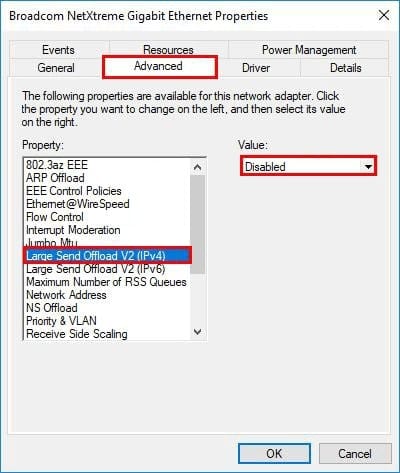
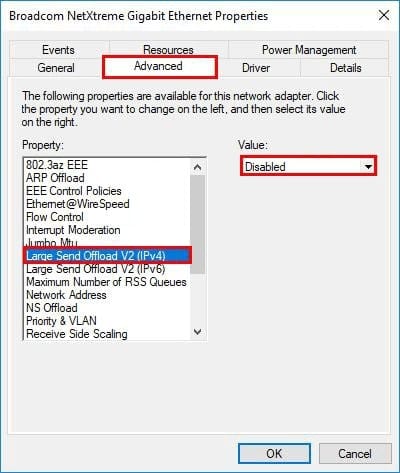
راهحل ۲: حذف کلیدهای گواهی رجیستری جهت رفع خطای RDP
اگر مشکل Encryption در ریموت دسکتاپ همچنان پابرجا بود، ممکن است مشکل از کلیدهای گواهی آسیبدیده در رجیستری سرور Target باشد.
۱. باز کردن Registry Editor برای رفع مشکل Encryption در ریموت دسکتاپ:
کلیدهای Windows + R را بزنید، regedit را تایپ کرده و Enter را فشار دهید.
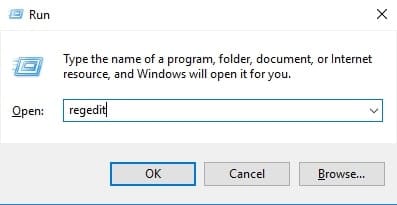
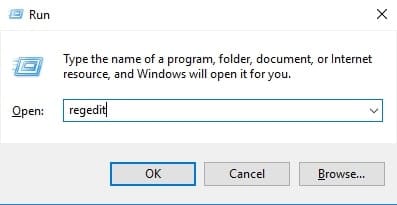
۲. رفتن به مسیر مربوط: در Registry Editor، به مسیر زیر بروید:
HKEY_LOCAL_MACHINE\SYSTEM\CurrentControlSet\Services\TermService\Parameters
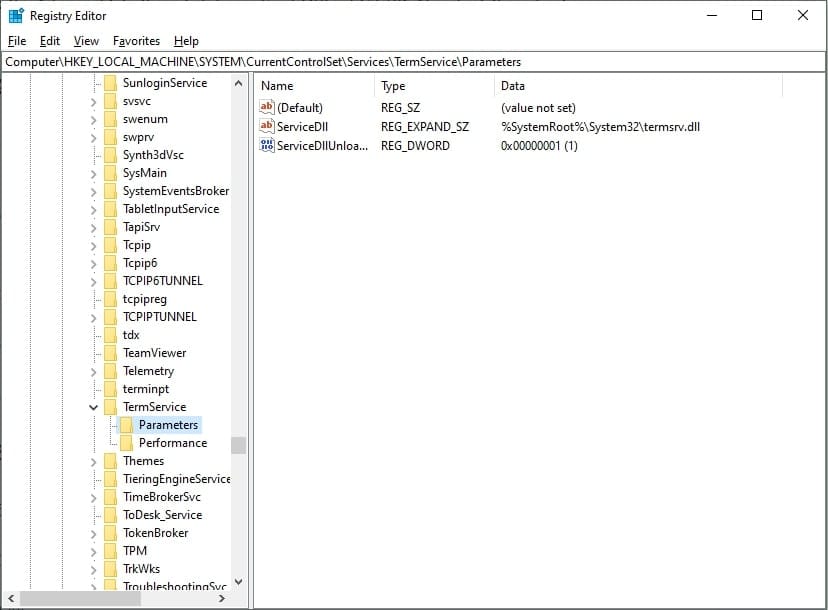
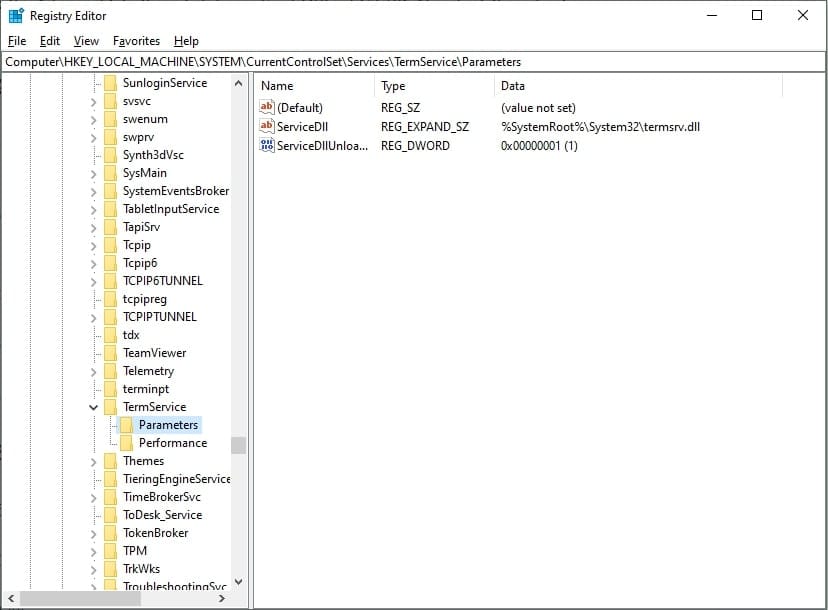
۳. حذف کلیدهای گواهی:
قبل از هرگونه تغییر، توصیه میشود از این کلید یک نسخه پشتیبان (Export) تهیه کنید. سپس، مقادیر (Values) مربوط به گواهی در پنل سمت راست را پیدا کرده و آنها را حذف کنید (معمولاً مقادیری با نامهایی شبیه به Certificate, SSLCertificateSHA1Hash و موارد مشابه).
۴. ریاستارت سرور:
پس از حذف کلیدها، سرور را ریاستارت کنید. این کار ممکن است به رفع مشکل Encryption در ریموت دسکتاپ کمک کند.
ریست تنظیمات شبکه برای رفع ارور Data Encryption ریموت دسکتاپ
ریست کردن پشته شبکه میتواند بسیاری از مشکلات اتصال، از جمله مشکل Encryption در ریموت دسکتاپ را برطرف کند.
۱. اجرای Command Prompt به عنوان Administrator:
منوی Start را باز کنید، cmd را تایپ کنید، روی “Command Prompt” راست کلیک کرده و “Run as administrator” را انتخاب نمایید.
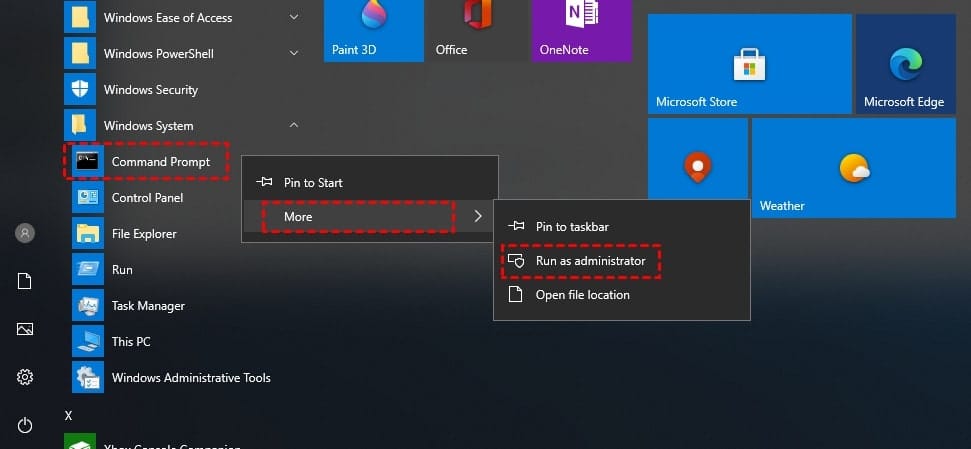
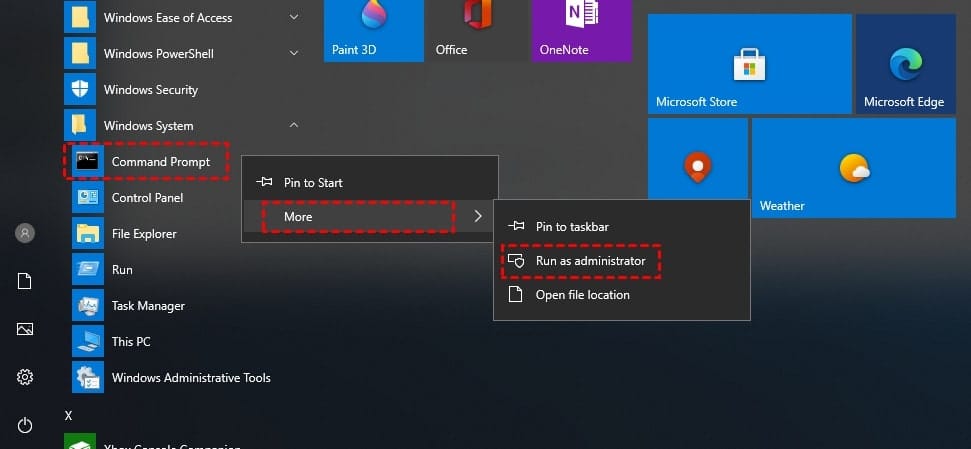
۲. اجرای دستورها ریست شبکه برای رفع مشکل Encryption در ریموت دسکتاپ:
دستورها زیر را به ترتیب و به صورت جداگانه در Command Prompt وارد کرده و پس از هر کدام Enter را بزنید:
- ipconfig /flushdns
- nbtstat -R (اگر از NetBIOS استفاده میکنید)
- netsh int ip reset
- netsh winsock reset
۳.پس از اجرای تمام دستورها:
سرور را ریاستارت کنید. این فرآیند میتواند به رفع ارور Data Encryption ریموت دسکتاپ کمک کند.
راهحل ۴: غیرفعال کردن UDP در کلاینت جهت رفع مشکل Encryption در ریموت دسکتاپ
گاهی اوقات، استفاده از پروتکل UDP برای RDP میتواند باعث بروز مشکل Encryption در ریموت دسکتاپ شود. غیرفعال کردن UDP در سمت کلاینت و مجبور کردن RDP به استفاده تنها از TCP، ممکن است مشکل را حل کند.
۱. باز کردن Local Group Policy Editor:
در کامپیوتر کلاینت، کلیدهای Windows + R را بزنید، gpedit.msc را تایپ کرده و Enter را فشار دهید.
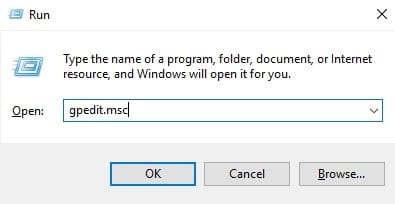
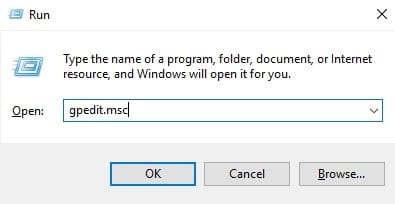
۲. رفتن به مسیر پالیسی:
در Local Group Policy Editor، به مسیر زیر بروید:
Computer Configuration > Administrative Templates > Windows Components > Remote Desktop Services > Remote Desktop Connection Client
۳. پالیسی “Turn off UDP on Client” را پیدا کنید.


۴. فعال کردن پالیسی برای رفع مشکل Encryption در ریموت دسکتاپ:
روی پالیسی “Turn off UDP on Client” دوبار کلیک کنید. در پنجره باز شده، گزینه “Enabled” را انتخاب کرده و روی “OK” کلیک کنید. این تغییر در تنظیمات کارت شبکه RDP (در سطح پالیسی کلاینت) میتواند مؤثر باشد.
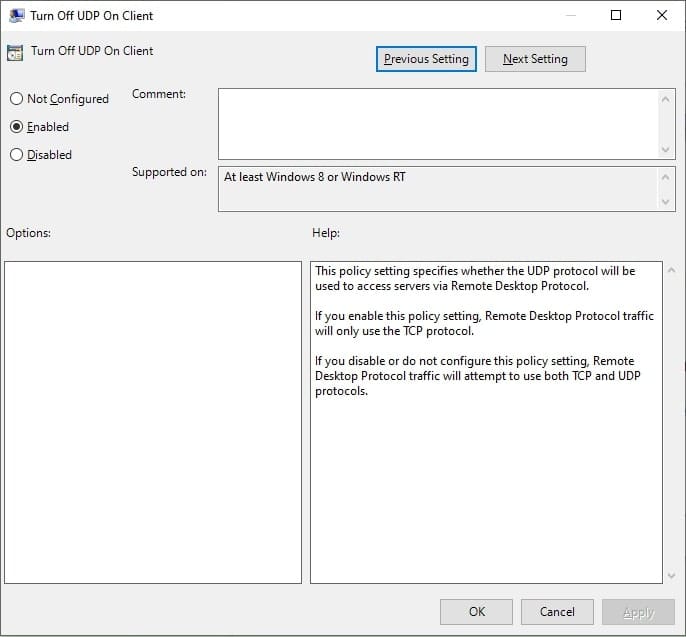
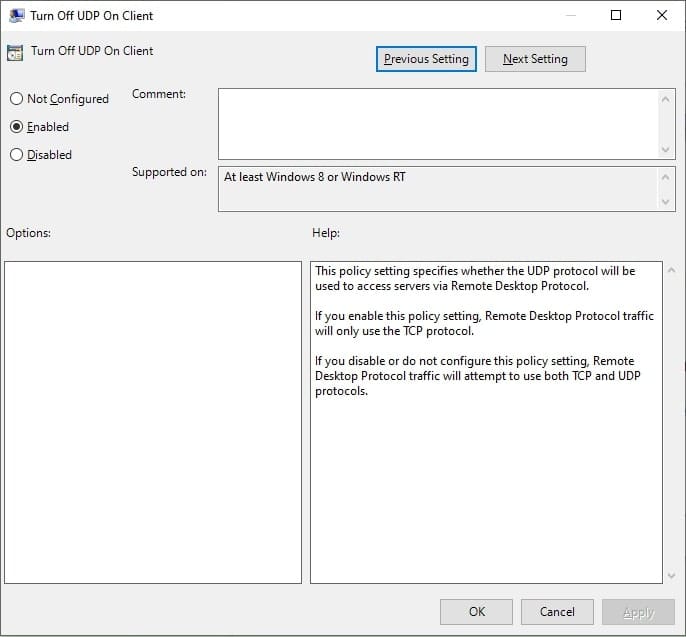
۵. ممکن است نیاز به اجرای gpupdate /force در Command Prompt کلاینت و یا ریاستارت کلاینت برای اعمال تغییرات باشد.
راهحل نهایی: استفاده از یک جایگزین RDP برای اتصال امن (معرفی AnyViewer)
اگر با وجود امتحان کردن تمام راهحلهای قبلی، همچنان با مشکل Encryption در Remote Desktop مواجه هستید، یا اگر به دنبال یک راهحل دسترسی از راه دور حرفهایتر، سادهتر و با امکانات بیشتر هستید، شاید زمان آن رسیده باشد که به یک جایگزین RDP برای اتصال امن فکر کنید. نرمافزار AnyViewer یکی از بهترین و در عین حال حرفهایترین گزینههای موجود برای دسترسی از راه دور به کامپیوترهای ویندوزی است که میتواند به شما در رفع ارور Data Encryption ریموت دسکتاپ از طریق ارائه یک پلتفرم متفاوت کمک کند.
AnyViewer با ویژگیهای منحصربهفرد خود متمایز میشود:
- اتصالات از راه دور مبتنی بر اینترنت بدون نیاز به Port Forwarding یا VPN: برخلاف RDP که ممکن است نیاز به تنظیمات پیچیده شبکه داشته باشد، AnyViewer به سادگی از طریق اینترنت کار میکند.
- سازگاری گسترده: با نسخههای مختلف ویندوز، از جمله نسخههای Home و Standard که در RDP محدودیتهایی دارند، سازگار است.
- پشتیبانی از چندین جلسه همزمان (Multiple Sessions): بر روی پلتفرمهای ویندوز و ویندوز سرور، بدون نیاز به هزینههای اضافی برای لایسنسهای متعدد RDP. این ویژگی به خصوص برای رفع ارور Data Encryption ریموت دسکتاپ در محیطهایی که نیاز به اتصالات همزمان متعدد دارند، مفید است.
- امنیت بالا: با استفاده از رمزگذاری End-to-End برای تضمین امنیت اتصالات شما.
مراحل راهاندازی و استفاده از AnyViewer به عنوان جایگزین RDP:
۱. نصب AnyViewer: ابتدا نرمافزار AnyViewer را روی تمام دستگاههایی که نیاز به دسترسی از راه دور دارند (هم دستگاه مبدأ و هم دستگاه مقصد) دانلود و نصب کنید. (معمولاً یک دکمه “Download Freeware” یا مشابه آن در وبسایت رسمی AnyViewer وجود دارد).
۲. ثبتنام و ورود به حساب کاربری AnyViewer:
پس از نصب، یک حساب کاربری AnyViewer برای خود ایجاد کرده و با آن وارد نرمافزار شوید. این کار برای مدیریت دستگاههای متصل و برقراری ارتباط آسانتر ضروری است.


۳. تایید ورود موفق به حساب کاربری:
اطمینان حاصل کنید که با موفقیت وارد حساب کاربری خود شدهاید تا دستگاهها به درستی با حساب شما مرتبط شوند. (در تصویر، نام کاربری “ellie” و وضعیت “Free edition” قابل مشاهده است).
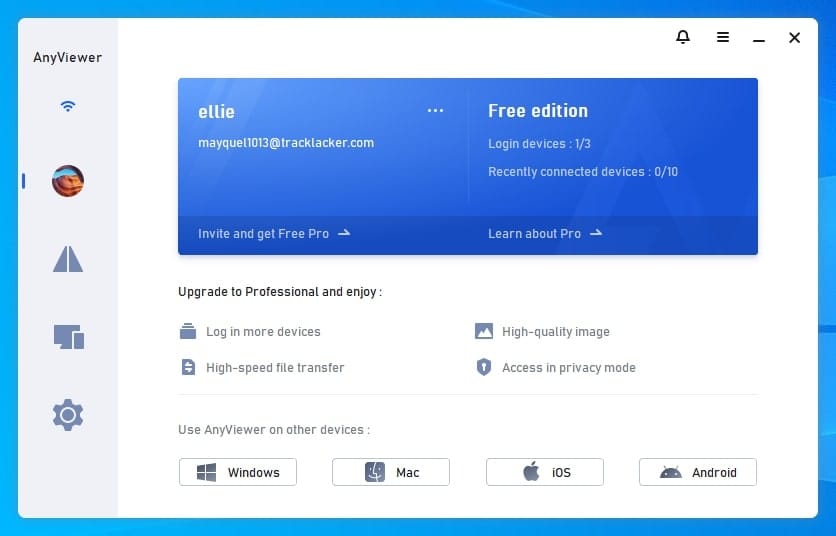
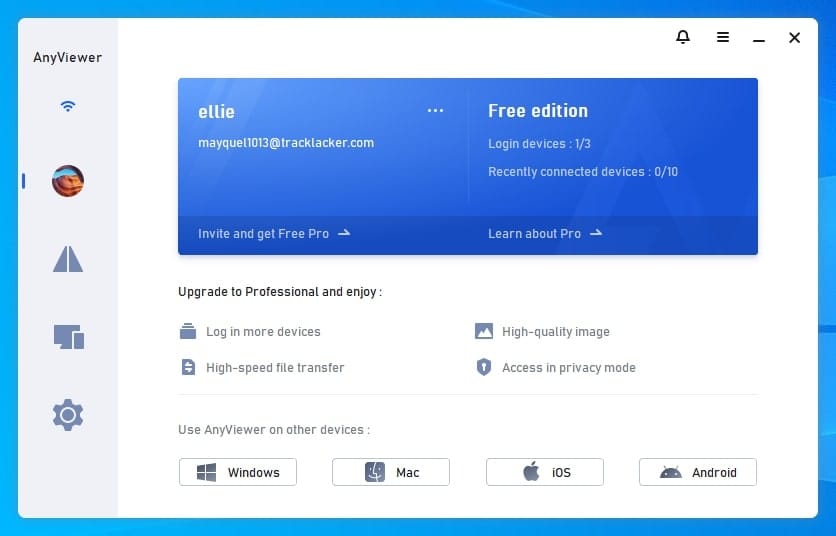
۴. یافتن کامپیوتر مقصد:
در بخش “Devices” نرمافزار AnyViewer (روی دستگاه مبدأ)، کامپیوتر مقصدی را که میخواهید به آن متصل شوید، پیدا کنید. (برای این کار، AnyViewer باید روی هر دو دستگاه نصب و با یک حساب کاربری یکسان یا از طریق ID و رمز عبور موقت مرتبط شده باشند).
۵. برقراری اتصال با یک کلیک:
با فعال کردن گزینه “One-click control” (کنترل با یک کلیک) برای دستگاههای مورد اعتماد، میتوانید به سرعت و به راحتی اتصال را برقرار کنید.
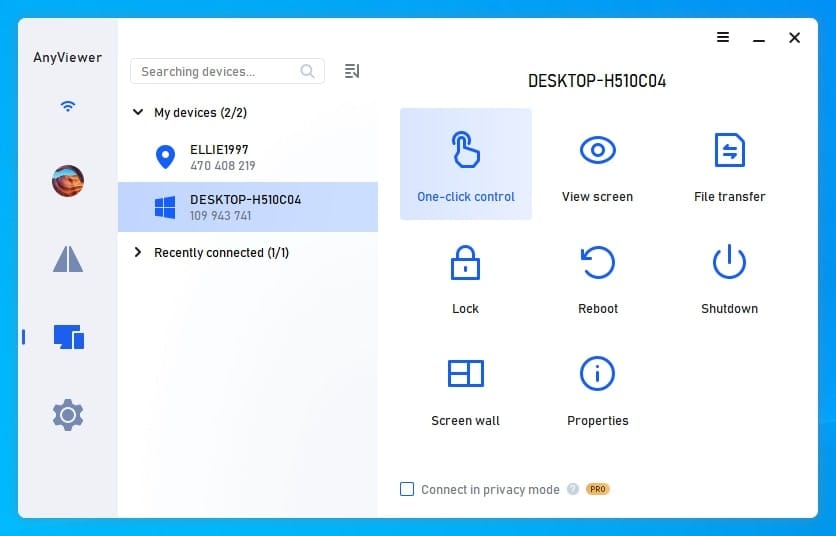
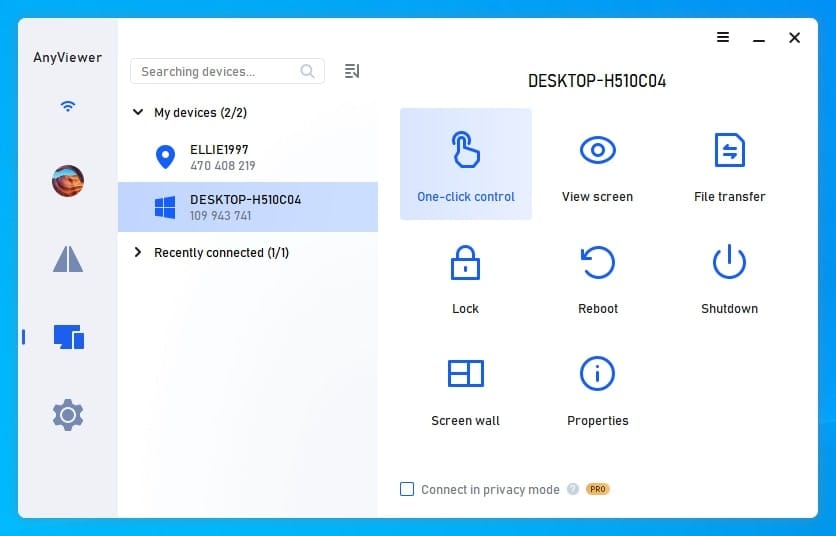
استفاده از یک جایگزین RDP برای اتصال امن مانند AnyViewer میتواند در مواقعی که با خطاهای مکرر RDP مانند مشکل Encryption در Remote Desktop مواجه هستید، یک راهحل بسیار کارآمد و نجاتبخش باشد.
جمعبندی: نکات کلیدی برای پیشگیری و رفع ارور Data Encryption ریموت دسکتاپ
مواجهه با پیغام خطای “Because of an error in data encryption” هنگام استفاده از RDP میتواند بسیار ناامیدکننده باشد. با این حال، همانطور که در این مقاله جامع بررسی کردیم، چندین راهحل عملی برای رفع خطای RDP رمزگذاری داده وجود دارد. از پیکربندی صحیح تنظیمات کارت شبکه RDP و بررسی کلیدهای رجیستری گرفته تا ریست کردن تنظیمات شبکه و غیرفعال کردن UDP در کلاینت، هر یک از این روشها میتوانند به رفع ارور Data Encryption ریموت دسکتاپ کمک کنند.
به یاد داشته باشید که نگهداری سیستمعاملها و درایورهای کارت شبکه بهروز، استفاده از گواهیهای معتبر (در صورت پیکربندی RDP با امنیت بالا) و بررسی تنظیمات فایروال نیز میتوانند در پیشگیری از بروز چنین مشکلاتی مؤثر باشند. اگر با وجود تمام این تلاشها، همچنان مشکل Encryption در Remote Desktop پابرجا بود، استفاده از یک جایگزین RDP برای اتصال امن مانند AnyViewer میتواند گزینه بسیار مناسبی باشد.
تیم پشتوار سرور امیدوار است این راهنما به شما در غلبه بر مشکل Encryption در Remote Desktop و برقراری اتصالات از راه دور پایدار و امن کمک کرده باشد. اگر تجربه یا راهحل دیگری برای رفع خطای RDP رمزگذاری داده دارید، خوشحال میشویم آن را در بخش نظرات با ما و دیگر کاربران به اشتراک بگذارید.











